导语:叶子的WordPress网站一直没有收入,每年的服务器、域名成本压得喘不过气,这两天研究了一下怎么样开启谷歌的Google Adsense,申请了一个Google Adsense的账号,看能不能通过广告获取收入来补贴一下运营成本。
可能有人希望了解整个建站、申请Google Adsense、放置广告代码的流程,叶子把过程记录下来,供大家参考。
建站
要开始网站的Google Adsense被动赚钱之旅,你首先需要一个网站、一个域名、一台放置网站的服务器空间。如果已经有了的同学,直接跳过这一段。
购买域名
购买域名的地方很多,叶子只说两个地方。国内可以上阿里云购买,国外可以上狗爹购买。如果不懂阿里云和狗爹,直接在百度搜索。如果搜索都不懂,那被动赚钱的方式暂时不适合你。
购买空间
为什么要购买空间?空间是用来接收解析域名指向和存放网站代码的地方,所以空间是必须的。你可以购买便宜稳定的空间,稳定很重要。叶子这里只说购买服务器的地方,例如亚马逊云、谷歌云、阿里云、微软云、百度云、腾讯云都是可以的,最低配置的价格都差不多。你建英文网站,买海外的服务器,你建中文网站买国内的服务器,云服务器的好处就是可以在上面放多个自己的网站。
我前面说的都是独立云服务器,你也可以购买共享的空间,买个几百兆的空间就可以了,这个空间请自行搜索,叶子不推荐了,价格比云服务器少很多。
网站源码
一般来说,推荐使用WordPress。WordPress建站是异常简单,三步即可。
1、上传WordPress安装源码到空间或服务器。注意,WordPress需要PHP环境。一般共享空间会直接提供,如果你买的是云服务器,可以直接下载一个XAMPP,在服务器上安装,也是无脑的,当然要是优化后更好。你可以看叶子优化的教程。
2、安装WordPress。填写数据库用户名和密码,下一步,下一步就完成了。数据库密码共享空间一般会提供,独立服务器如果安装了XAMPP,M就是代表Mysql数据。如果需要更换主题,www.wordpressleaf.com提供免费的主题,你也可以直接使用WordPress的自带主题,安装后会有默认主题。
3、添加内容。添加内容的话,需要你自己来琢磨什么内容合适。内容有了30篇左右,你就可以去申请Google Adsense账号了。
申请前的劝告
一般来说,老站申请通过率很高一点。叶子是在建站3年后才申请,3月27日22点开始申请,到3月28日16点就审核通过了,非常顺利,非常快。所以,如果你的申请审核通不过,那就多添加点符合谷歌要求正规内容,相信就很快通过。
其实,有很多说难通过的人,一般都是急不可耐的同学,刚刚建站马上就申请的,所以通过率不过。如果老站是正规内容,一般来说,很快就会通过。
还有就是,有一部分人利用别人急不可耐赚钱的心情,说可以通过参加培训利用谷歌内部关系通过申请的,一般都是来割萌新韭菜的骗子,请睁大眼睛。很简单,如果没有通过申请,那么就添加点内容,再等待一段时间再申请。
申请Google Adsense
申请Google Adsense前,你需要能够访问www.google.com,如果你不能访问,请自己百度方法。
在开始之前,请在google上注册一个谷歌的账号,开通gmail的邮箱,绑定手机。绑定中国国内的手机可以了,可以选择文本或语音验证手机号。文本是指发短信给你。语音是指打电话给你,然后用英文读一串数字给你。叶子已经验证的时候是这个样子的,不知道现在是否更改。
有了邮箱和绑定了手机,后面申请的时候,可以省略手机验证的过程。
打开下面三个网址中的任意一个。
http://www.adsense.com
http://adsense.google.com
http://adsense.google.cn
如果遇到网站显示的是日文或者英文,可以拖动网页到最下面,在网页底部的左侧,将谷歌网页显示页面改为中文。

然后我们回到页面的顶部,就可以看到中文的开始使用按钮,点击开始使用就进入注册环节。
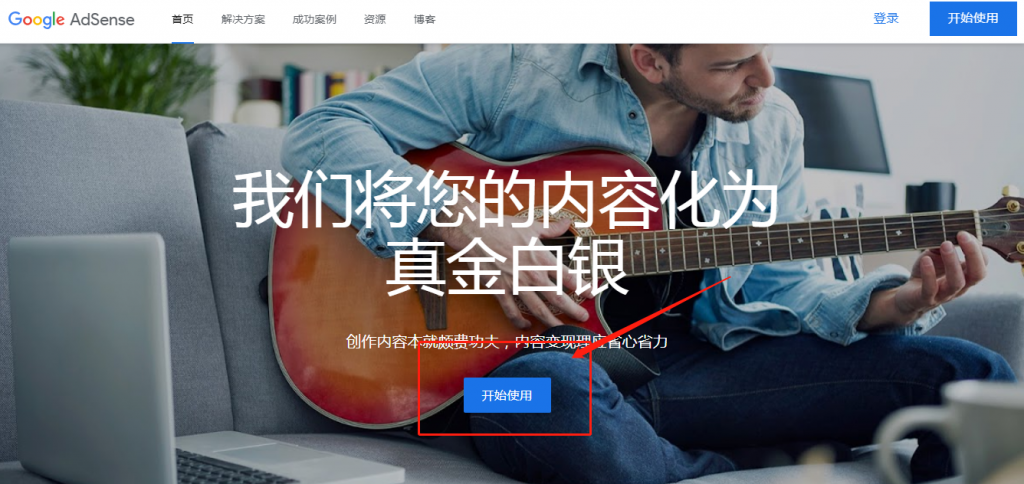
输入网址和邮箱
填写你的网站地址,一般是首页地址,如图所示https://www.wordpressleaf.com/,这样也是可以的。叶子就是直接将浏览器中的地址粘贴进去了。填写邮箱地址,就填写你开始申请的GMAIL邮箱地址。然后点击注册,注意,你的年龄要大于18岁,如果你开始注册的时候没有填写出生年月,那么会跳到出生年月那个步骤,让你填写。
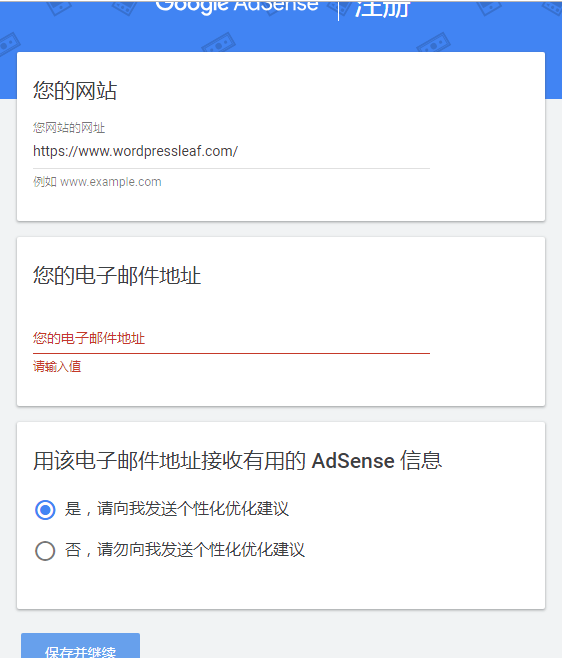
填写你的国家
这个步骤叶子忘记截图了,这个很简单,选择一下你的国家就可以了,要注意的是,最好要真实填写,因为你要收取pin码和费用的。
填写你的联系信息
这里也忘记截图了,也很简单。
账号类型,一般选个人。邮编,填写你所在城市的邮编。姓名,填写你的真实姓名,到时要用来收款和pin码的。省、市、县,住址,建议都填写真实的。全部填中文,前面已经告诉你怎么样改成中文了。电话号码可以选填。
注意了,这个地址是用来收Pin码的,PIN码用来激活账号,激活后才能收款。当你的收入有10美元的时候,谷歌会将PIN码用平信的方式从国外寄给你,所以这个地址必须填真实的,不然你收不到,也就不能立刻激活账号。当然,这个地址也是可以在后面更改的。你的地址有问题,或者现在邮政的平信有问题,当4次收不到邮寄过来的PIN码,那么你还可以在线获取验证PIN码,这个据说是需要提交身份证的,叶子还没有遇到。
点提交之后,如果没有其他的问题,就创建Google Adsense账号成功了。
验证网站
Google Adsense账号创建成功后,会进入到你的管理首页,这时会提示你要验证网站。你将谷歌提供的一串代码放到自己的网站,类似下列代码。
<script data-ad-client="ca-pub-11111111111111111111" async src="https://pagead2.googlesyndication.com/pagead/js/adsbygoogle.js"></script>
将文本框中的代码复制,并放置到申请网站的<head>和</head>代码之间,例如叶子申请的网站是https://www.wordpressleaf.com/,这要登录叶子的空间,找到网站的目录,打开header.php,在<head>和</head>放置这串代码,要保证每个网页都会出现。如果你使用了缓存,那么就重启一下服务器。
代码放置完了,回到Google Adsense管理页面,点“大功告成”,就等待申请的人工审核。注意,这段代码也是广告展现的运行代码,以后你不需要在放置其他的代码了。
等待人工审核
谷歌在页面上说,最多需要2周时间,实际上,如果你的网站没有违规信息的话,一般来说只需要一天左右的时间就可以通过了。前面叶子也说了,3月27日22点开始申请,到3月28日16点就审核通过了。下图是叶子收到通知已开通账号的邮件的截图。
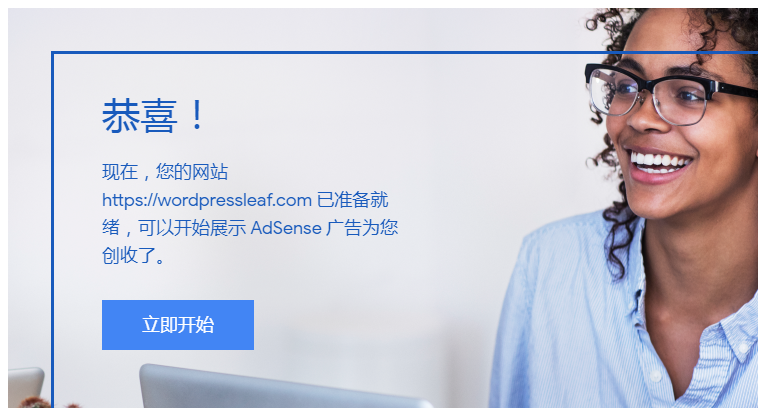
开启自动广告
开通后,你需要登陆后台开启自动广告。具体操作过程,邮件里面已经告诉你了。
- 开始使用自动广告:打开 AdSense 首页,然后转到广告。您可以在概览中为各个网站设置自动广告。
- 启用自动广告并预览自动广告在您网站上展示的效果:查看自动广告将在网页上的什么位置展示,并在移动设备视图和桌面设备视图之间切换。
- 自定义自动广告设置:尝试不同的设置,并将自动广告从网站上您不想展示广告的区域中移除。
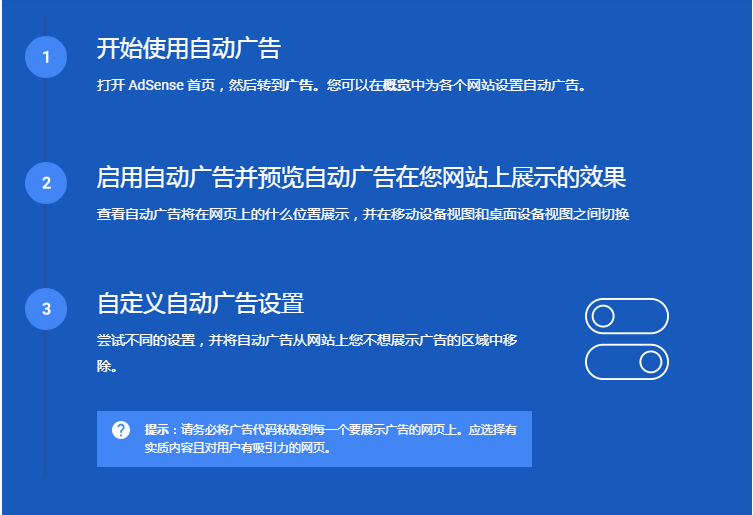
如果你不想开启自动广告,那么需要自己设置不同区域的代码。
开始自动广告之后,等一段时间就能看到自己的网站上的广告了。注意,千万不要自己去点击广告,这样的话会被封账号。
结束
整个Google Adsense的申请过程感觉很简单和轻松,流程也不复杂。叶子的站访问量不大,只是希望能够赚回服务器的成本费用,希望能能够达成愿望。等到有了收入之后,叶子再告诉大家。




